WordPress是基于PHP脚本语言构建的,因此在您的网络服务器上安装最新版本的WordPress非常重要。 保持WordPress最新 本身很容易,但是核心技术(例如PHP)并不总是与您安装的WordPress版本保持同步。
对于您自己制作的DIY Web服务器尤其如此已经建立了自己。如果托管您网站的服务器未更新,则PHP也不太可能升级,这可能会使您的网站容易受到攻击或功能受损。这意味着您需要更新PHP才能保持运行状态-这是在WordPress中更新PHP的方法。

检查您当前的PHP版本
WordPress支持的PHP的最低受支持版本发生了变化。您可以在WordPress网站 中查看当前的最低版本,但是从发布起,WordPress当前支持最低PHP 7.3或更高版本。
但是,并非所有的Web服务器都将运行PHP 7.3或更高版本。较旧的PHP版本仍可与WordPress一起使用,但可能会导致较新的主题,插件和功能中断。
要确保您运行的是正确的PHP版本,您可以使用WordPress 5.2及更高版本中的Site Health(站点健康)菜单来检查当前的WordPress安装。 >



您也可以使用第三方插件(例如PHP兼容性检查器 )检查您的PHP版本。如果您的PHP版本已过期,则需要尽快对其进行升级。
In_content_1 all:[300x250] / dfp:[640x360]->备份您的网站并准备升级
更新PHP之类的核心组件可能会破坏您的网站。在急着在WordPress中更新PHP之前,最好的做法是备份您的WordPress网站 并准备先对其进行升级。
您应该先制作一个您的MySQL数据库的副本 并制作WordPress文件的物理副本。许多WordPress托管服务提供商将提供内置备份服务,您可以利用这些服务,因此请确保与您的Web托管服务商联系。
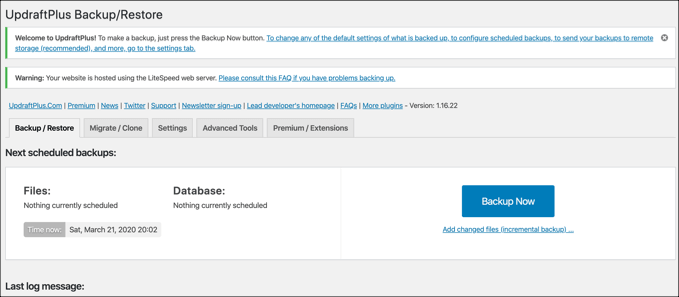
对于DIY服务器,它就在您身上-您需要手动备份它。如果您担心碰到终端,请使用UpdraftPlus 之类的插件自动对WordPress安装进行定期备份。 UpdraftPlus可以利用Google或Microsoft Azure等云存储服务将您的备份存储在服务器之外。
如果备份了WordPress站点,则您准备好尝试并开始在其中更新PHP。 WordPress。
使用cPanel在WordPress中切换PHP版本
许多虚拟主机服务使用cPanel虚拟主机控制面板系统来控制和进行更改到您的虚拟主机。对于共享托管,即您与其他用户共享Web空间的情况,您可能根本无法在WordPress中更新PHP,但是如果可用,则可以切换到较新的版本。
如果不是,直接与您的托管服务提供商商谈将PHP更新到最新版本。如果是这样,cPanel允许您快速便捷地切换到关键服务器软件的更新版本,例如PHP。
由于cPanel是模块化的,因此这些设置可能会有所不同,具体取决于您自己的cPanel版本。

- PHP选择器工具,您可以更改服务器上当前使用的PHP版本。从PHP版本下拉菜单中选择等于或高于最低WordPress支持的版本(当前为PHP 7.3)的版本,然后按设置为当前版本进行应用。li>
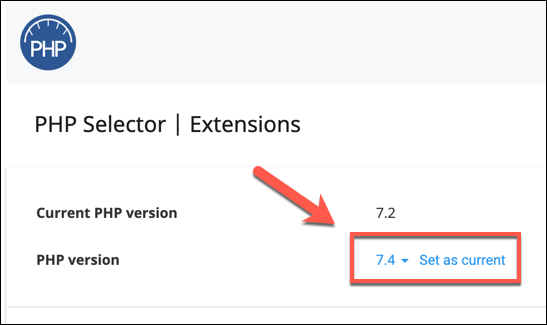
服务器上运行的PHP版本应立即更改。确实存在其他Web主机控制面板,并且可能支持类似的功能-如果不支持,并且您可以直接访问Web服务器,则可以手动更新PHP。
从a手动更新PHP终端或SSH连接
此选项只能并且应该由已备份其站点并且对使用Linux终端感到满意的用户使用。大多数网络服务器都运行Linux,但是如果您有Windows IIS服务器,则可以使用Web平台安装程序 来更新WordPress中的PHP。
我们已经提到过,您必须具备以下条件:开始之前,请备份WordPress网站。值得一提的是,在单独的服务器上测试WordPress的测试版本并安装最新的PHP版本,以确保在更新主服务器之前,您的插件,主题和整个WordPress设置都可以正确使用它。

这将使用第三方存储库来安装最新的PHP软件包,但您可能希望自己从PHP网站 下载并手动安装它。您可以在安装后再次运行php-v来检查安装是否成功。

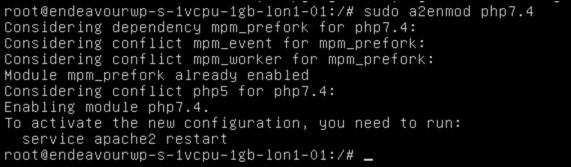
对于非Apache安装,请查阅Web服务器软件的文档以进行更新用于服务器配置的PHP版本,以及用于该PHP版本的安装其他PHP模块(插件)。
更新PHP后,您的网络服务器设置已更改为使用新的版本,并且您的Web服务器已重新启动,您的WordPress网站将开始使用它。
保持WordPress网站安全
WordPress是数百万的核心世界各地的网站,和其他网站管理员一样,您需要保持p您的WordPress网站安全。现在您知道了如何在WordPress中更新PHP,应该进行全面的安全审核-如果您的站点有漏洞,则可能需要删除WordPress恶意软件 。
如果您是WordPress的新手,可以通过以下必要的WordPress插件 使您的网站快速启动并运行。在评论部分让我们知道您的WordPress安全提示。